ie浏览器win10怎么卸载?ie浏览器是很多用户都会使用的电脑软件,几乎每一台电脑中都会有一款系统自带的ie浏览器,我们可以在这里使用这款浏览器进行多网页内容访问,更可以下载各种自己写想要的资源进行使用,很多win10用户都想将系统中的IE浏览器卸载,可是却不知道应该怎么操作,因此浏览器之家小编特意为你们带来了快速卸载Windows10IE浏览器步骤大全。
快速卸载Windows10IE浏览器步骤大全
1、首先,我们在桌面左下角处,点击 “开始菜单” ,展开开始菜单之后,点击打开控制面板,
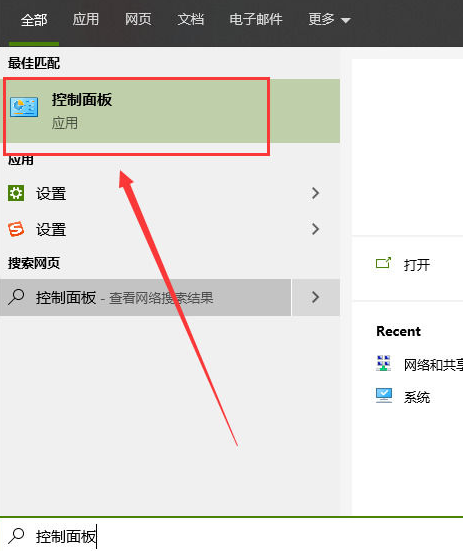
2、我们来到了控制面板之后,查看方式为类别,点击 “程序” 。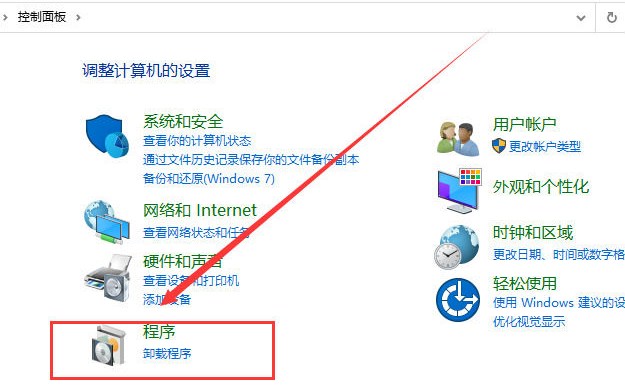
3、点击 “程序和功能” 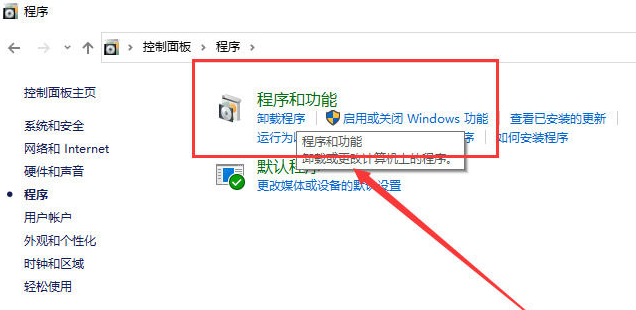
4、打开了之后,在右侧栏中点击 “打开或关闭Window功能”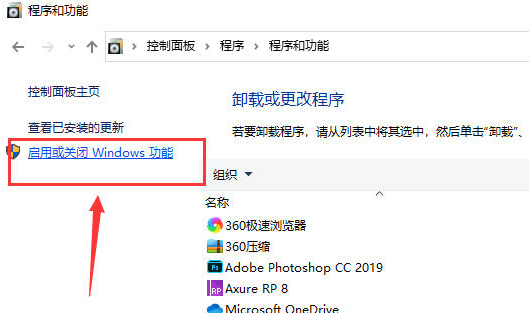
5、在Windows功能界面中,我们将 Internet explorer 11浏览器 勾选去除,并在弹出的对话框选择 【是】
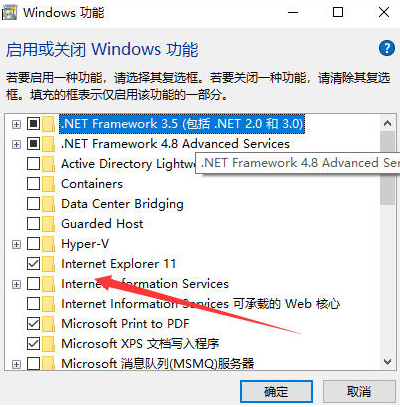
6、我们关闭了IE浏览器的服务之后,下面我们将IE浏览器的安装包删除掉即可。IE浏览器安装路径为: C:\Program Files
,找到IE浏览器文件夹,使用360强力删除即可。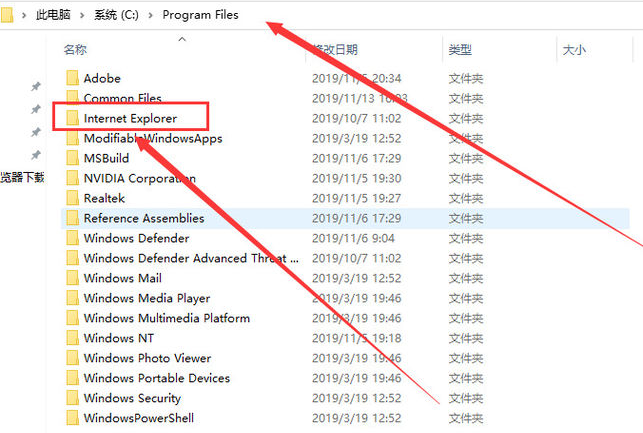
7、删除了后,电脑上的IE浏览器被彻底删除了。
以上就是小编今天为你们带来的关于ie浏览器win10怎么卸载-快速卸载Windows10IE浏览器步骤大全,想获取更多相关内容可前往浏览器之家。














